打开网页后,发现里面有好看的
视频、好听的音乐、好看的图片、很炫的flash,是不是想把它们弄到自己电脑上或
手机、mp4上?但很多时候视频无法
下载,音乐只能试听,或者好听的背景音乐根本就不知道什么名字,更别说怎么下了;至于图片直接右键另存为即可,不过如果网页突然关掉了,但又想把看过的图片弄下来,而忘了图片网页地址或者不想再通过历史记录打开,这时又该怎么办?
其实这些问题都能很好的解决,并且很简单,只要用一个软件来替你从电脑的缓存中搜索一下就OK了,因为网页中显示的内容基本上全部都在缓存中,如果自己手动搜索,那将是很累人滴,又不好找,东西太多,又没分类。
无意中发现一个小软件很强(对此感兴趣,本人玩过无数小软件),我一直在用,也是用它帮了很多网友的忙,为了让更多的网友解决问题,于是拿来和亲们分享一下。不废话了,下面进入主题:本帖隐藏的内容运行软件,初始界面如下图:
<DIV id=aimg_28899_menu disautofocus="true" aimg_tip? tip_4>
QQ截图20140111161136.png (266.91 KB, 下载次数: 0)下载附件 保存到相册 <DIV y?>2014-1-11 16:17 上传
之后直接是flv格式视频搜索结果的界面,原因就是此软件的全称是元宝箱FLV视频下载专家,不想要视频的话,点击最上面的 设置 或者最下面的 高级设置,即可进行搜索范围设定
<DIV id=aimg_28900_menu disautofocus="true" aimg_tip? tip_4>
QQ截图20140111161146.png (176.66 KB, 下载次数: 0)下载附件 保存到相册 <DIV y?>2014-1-11 16:17 上传
下面是搜索条件设定界面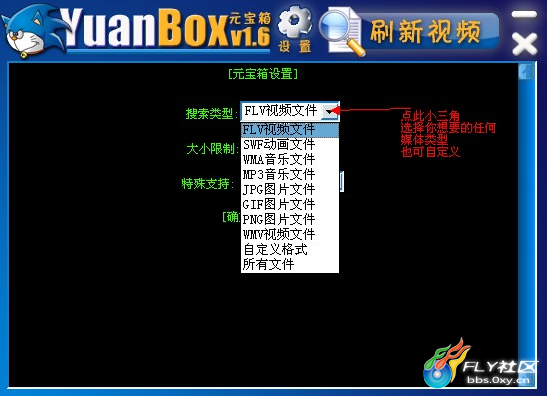
<DIV id=aimg_28901_menu disautofocus="true" aimg_tip? tip_4>
QQ截图20140111161154.png (113.4 KB, 下载次数: 0)下载附件 保存到相册 <DIV y?>2014-1-11 16:18 上传
以swf格式flash为例,进行搜索,选择类型中的第二项
<DIV id=aimg_28902_menu disautofocus="true" aimg_tip? tip_4>
QQ截图20140111161203.png (99.81 KB, 下载次数: 0)下载附件 保存到相册 <DIV y?>2014-1-11 16:18 上传
点击确定,开始搜索,结果如下: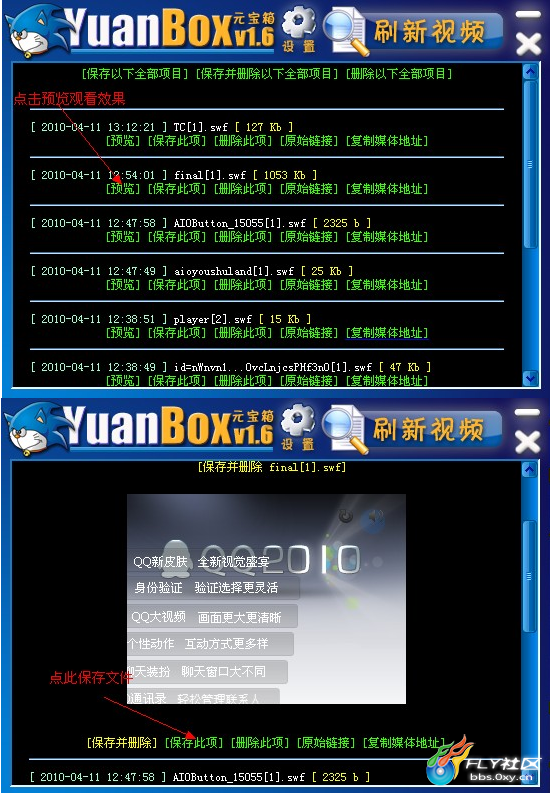
<DIV id=aimg_28903_menu disautofocus="true" aimg_tip? tip_4>
QQ截图20140111161219.png (410.09 KB, 下载次数: 0)下载附件 保存到相册 <DIV y?>2014-1-11 16:18 上传
点击 保存此项 进行保存
<DIV id=aimg_28904_menu disautofocus="true" aimg_tip? tip_4>
QQ截图20140111161236.png (130.39 KB, 下载次数: 0)下载附件 保存到相册 <DIV y?>2014-1-11 16:19 上传
下面重点介绍一下网页中音乐的提取过程: 只有等到网页中音乐缓存完后才能保存到完整的音乐,软件上有提示,只要网页没关,点击右上角的 刷新视频 就能加快缓冲,缓冲完后就会出现下图中第二条的情况,缓没缓冲完都能预览试听或保存(部分),不过这样就能识别出是不是你要找的哦,之后再决定让其缓冲完 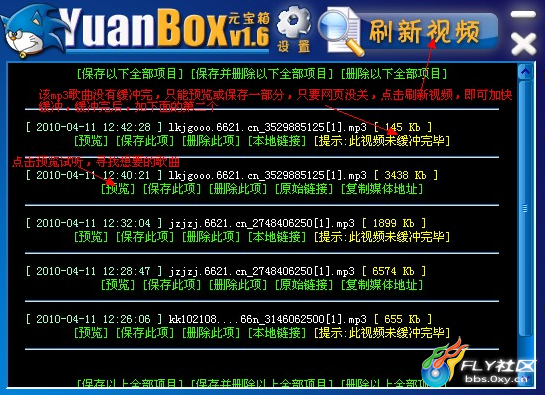
<DIV id=aimg_28907_menu disautofocus="true" aimg_tip? tip_4>
QQ截图20140111161327.png (272.04 KB, 下载次数: 0)下载附件 保存到相册 <DIV y?>2014-1-11 16:20 上传
点击 预览 进行音乐试听预览,所有操作如下图: 
<DIV id=aimg_28908_menu disautofocus="true" aimg_tip? tip_4>
QQ截图20140111161334.png (200.35 KB, 下载次数: 0)下载附件 保存到相册 <DIV y?>2014-1-11 16:20 上传
保存界面如下: 
<DIV id=aimg_28909_menu disautofocus="true" aimg_tip? tip_4>
QQ截图20140111161343.png (120.53 KB, 下载次数: 0)下载附件 保存到相册 <DIV y?>2014-1-11 16:20 上传
点击 复制媒体地址 可复制原始链接,即外链地址或下载地址 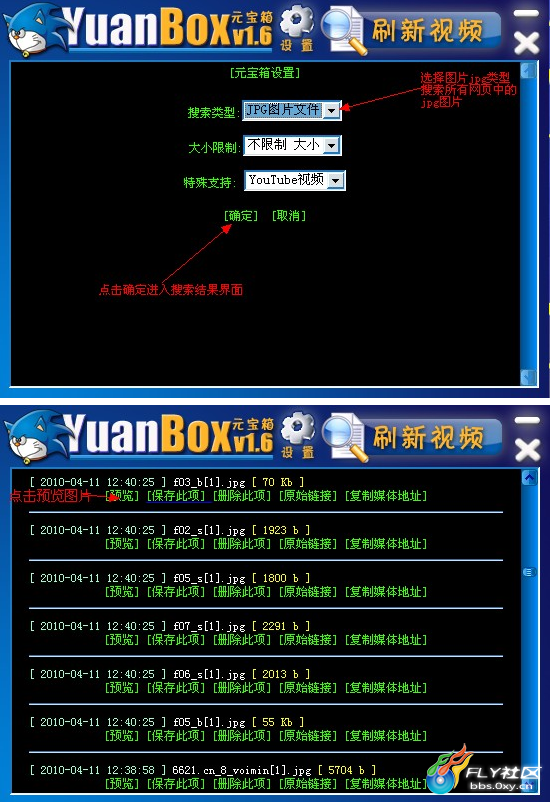
<DIV id=aimg_28910_menu disautofocus="true" aimg_tip? tip_4>
QQ截图20140111161352.png (224.78 KB, 下载次数: 0)下载附件 保存到相册 <DIV y?>2014-1-11 16:21 上传
点击 原始链接 会打开播放器,用原始链接地址播放在线音乐 
<DIV id=aimg_28911_menu disautofocus="true" aimg_tip? tip_4>
QQ截图20140111161403.png (292.21 KB, 下载次数: 0)下载附件 保存到相册 <DIV y?>2014-1-11 16:21 上传
还有一种查看原始链接地址的直观方法,上面的方法还得粘到一个地方才能看到,下面这种方法马上就可见,右键点击 原始链接 选择 属性 打开即可 
<DIV id=aimg_28913_menu disautofocus="true" aimg_tip? tip_4>
QQ截图20140111161415.png (279.83 KB, 下载次数: 0)下载附件 保存到相册 <DIV y?>2014-1-11 16:24 上传
属性界面如下,原始链接地址在最下面 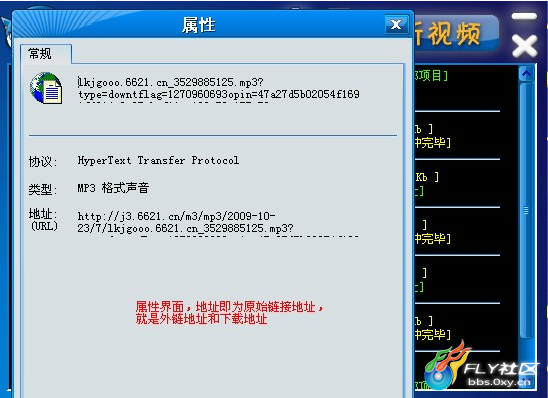
<DIV id=aimg_28914_menu disautofocus="true" aimg_tip? tip_4>
QQ截图20140111161426.png (121.57 KB, 下载次数: 0)下载附件 保存到相册 <DIV y?>2014-1-11 16:24 上传
其它媒体类型的搜索大致相同,下面再说说设置中的情况: 大小限制设置的合适会减小搜索范围,快速找到想要的 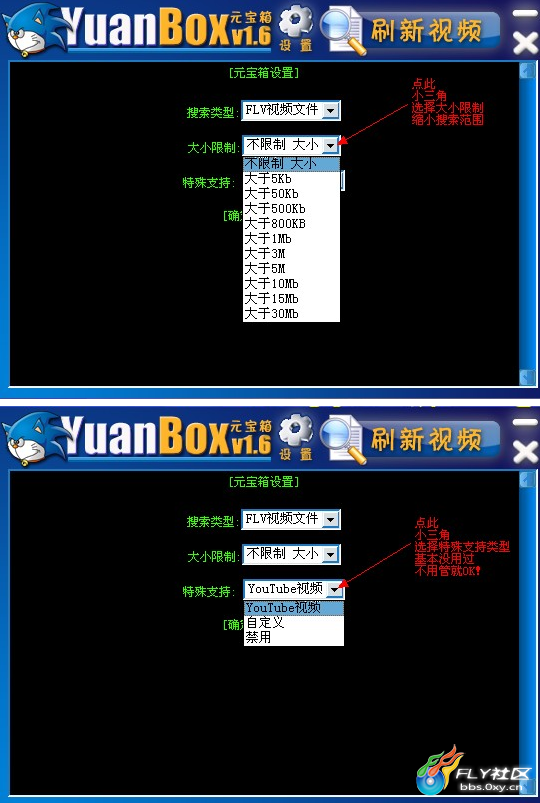
<DIV id=aimg_28915_menu disautofocus="true" aimg_tip? tip_4>
QQ截图20140111161441.png (229.84 KB, 下载次数: 0)下载附件 保存到相册 <DIV y?>2014-1-11 16:24 上传
最后再演示一下图片和视频的查找过程(太简单了,其实不用看滴) 
<DIV id=aimg_28916_menu disautofocus="true" aimg_tip? tip_4>
QQ截图20140111161501.png (331.2 KB, 下载次数: 0)下载附件 保存到相册 <DIV y?>2014-1-11 16:25 上传
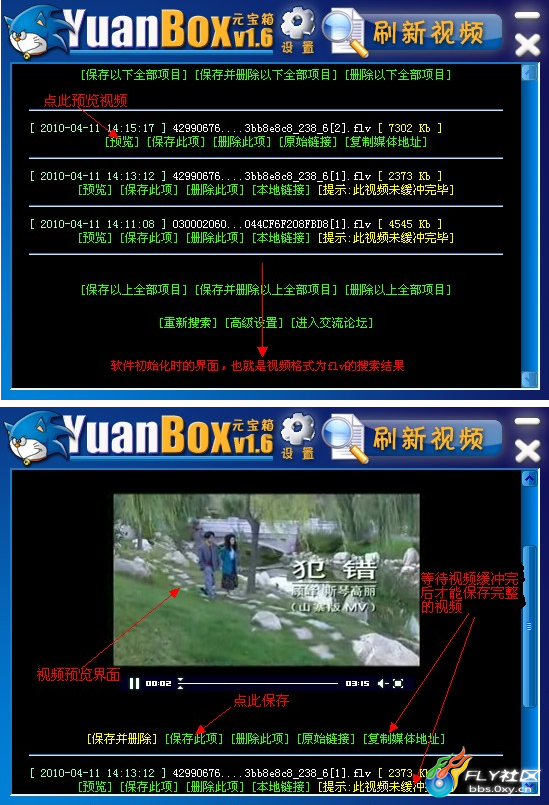
<DIV id=aimg_28917_menu disautofocus="true" aimg_tip? tip_4>
QQ截图20140111161517.png (417.18 KB, 下载次数: 0)下载附件 保存到相册 <DIV y?>2014-1-11 16:25 上传

<DIV id=aimg_28920_menu disautofocus="true" aimg_tip? tip_4>
QQ截图20140111161531.png (205.29 KB, 下载次数: 0)下载附件 保存到相册 <DIV y?>2014-1-11 16:25 上传
下面是flv视频的预览
<DIV id=aimg_28923_menu initialized="true" ctrlkey="aimg_28923" mtype="menu" layer="1" cover="0" fade="false" cache="1" disautofocus="true" aimg_tip? tip_4>
QQ截图20140111161545.png (471.21 KB, 下载次数: 0)下载附件 保存到相册 <DIV y?>2014-1-11 16:26 上传